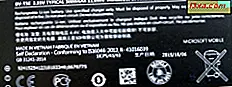โน้ต เป็นหนึ่งในเครื่องมือที่ง่ายและมีประโยชน์มากที่สุดในระบบปฏิบัติการ Windows เพราะเป็นกระดาษที่เทียบเท่ากับกระดาษโน้ตที่พนักงานทุกคนทราบอย่างใกล้ชิด หากคุณเป็นบุคคลดังกล่าวคุณก็รู้ด้วยว่าโน้ตที่มีประโยชน์นั้นมีประโยชน์เฉพาะเมื่อติดไว้และยังสามารถมองเห็นได้ตลอดเวลา :) น่าเสียดายที่ Sticky Notes ใน Windows อาจจะไม่เหนียวพอสำหรับคุณเพราะพวกเขาไม่เริ่มทำงานโดยอัตโนมัติทุกครั้งที่คุณเข้าสู่ระบบ Windows หากคุณพบปัญหานี้ต่อไปนี้เป็นสองวิธีสำหรับคุณ:
หมายเหตุ: เราถือว่าคุณคุ้นเคยกับวิธีการเปิด Sticky Notes และวิธีการทำงานกับพวกเขา ถ้าไม่คุณสามารถหาข้อมูลเพิ่มเติมได้ในบทแนะนำนี้: วิธีการใช้ Sticky Notes ใน Windows ก่อนที่คุณจะดำเนินการต่อในบทแนะนำนี้โปรดทราบว่าคำแนะนำสำหรับ Windows 7, Windows 8.1 และ Windows 10
วิธีที่ 1. ปล่อยแอปพลิเคชัน Sticky Notes ไว้
อาจเป็นเรื่องที่น่าอึดอัดใจเล็กน้อย แต่ทำได้ง่ายๆเพียง: ถ้าคุณต้องการให้ Sticky Notes ของคุณเปิดขึ้นมาโดยอัตโนมัติในระหว่างการเริ่มต้นระบบ Windows สิ่งที่คุณต้องทำก็คือปล่อยให้พวกเขาเปิดอยู่บน เดสก์ท็อป ของคุณเมื่อคุณปิดเครื่องคอมพิวเตอร์ เมื่อคุณเปิดเครื่องคอมพิวเตอร์อีกครั้ง โน้ตทั้งหมด ที่คุณเคยเปิดไว้จะโหลดโดยอัตโนมัติ
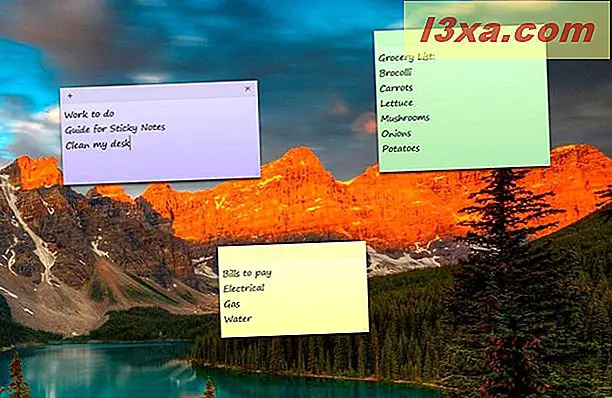
วิธีที่ 2 สร้างทางลัดของ Sticky Notes ในโฟลเดอร์ Windows Startup ของคุณ
หากไม่ว่าด้วยเหตุผลใดวิธีการแรกจะไม่สามารถใช้ได้กับคุณคุณสามารถ "บังคับ" Sticky Notes เพื่อเริ่มทำงานโดยอัตโนมัติในระหว่างการเริ่มต้นระบบ Windows แต่ละครั้ง เมื่อต้องการทำเช่นนั้นคุณต้องสร้างทางลัดไปยังแฟ้มปฏิบัติการ Sticky Notes และวางไว้ในโฟลเดอร์ Startup ของบัญชีผู้ใช้ของคุณ
เริ่มต้นด้วยการเปิด Windows Explorer ถ้าคุณใช้ Windows 7 หรือ File Explorer ถ้าคุณใช้ Windows 8.1 หรือ Windows 10 จากนั้นในแถบที่อยู่ให้คัดลอกและวางตำแหน่งต่อไปนี้: % APPDATA% \ Microsoft \ Windows \ Start Menu \ Programs \ Startup
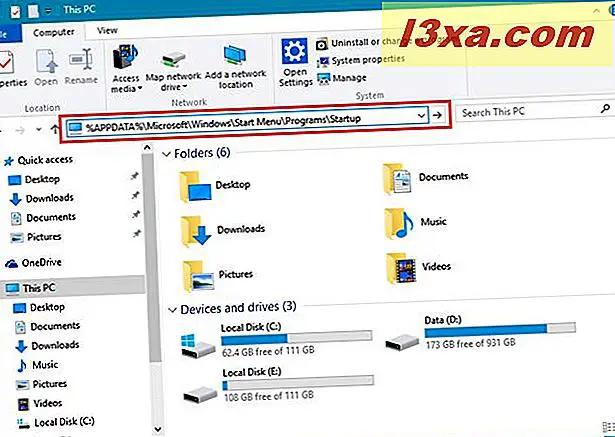
เส้นทางนี้จะนำคุณไปยังโฟลเดอร์ Startup ของผู้ใช้ ขึ้นอยู่กับว่าโปรแกรมใดที่คุณได้ติดตั้งและตั้งค่าให้ทำงานเมื่อเริ่มต้นคุณอาจเห็นไฟล์บางไฟล์ที่เก็บอยู่ในนั้น

ในโฟลเดอร์ Startup ให้สร้างทางลัดใหม่และชี้ไปที่ไฟล์ปฏิบัติการ Sticky Notes ตำแหน่งของไฟล์นี้มีดังต่อไปนี้: % windir% \ system32 \ StikyNot.exe

ทางลัดที่คุณสร้างควรมีไอคอนเดียวกับแอปพลิเคชัน Sticky Notes

ทั้งหมดนี้! คุณสามารถปิด Windows Explorer หรือ File Explorer และคุณยังสามารถปิด บันทึกย่อที่ติดมา ด้วย จากนี้ไป โน๊ตบุ๊ค ของคุณจะเปิดขึ้นทุกครั้งที่คุณเริ่มต้นคอมพิวเตอร์ Windows
ข้อสรุป
ตามที่คุณเห็นการตั้งค่า สติกเกอร์ ของคุณเพื่อเปิดทุกครั้งที่คุณลงชื่อเข้าใช้คอมพิวเตอร์หรืออุปกรณ์ Windows ของคุณเป็นเรื่องง่าย หากวิธีแรกที่เราแบ่งปันไม่ได้ผลสำหรับคุณประการที่สองจะเป็นไปอย่างแน่นอน หากคุณมีคำถามหรือประเด็นใด ๆ อย่าลังเลที่จะใช้แบบฟอร์มความคิดเห็นด้านล่างนี้